WPS2019 ppt怎么用图片填充文字制作艺术字
1、首先打开ppt文档,点击导航栏上的“插入-文本框”,选择“横向文本框”
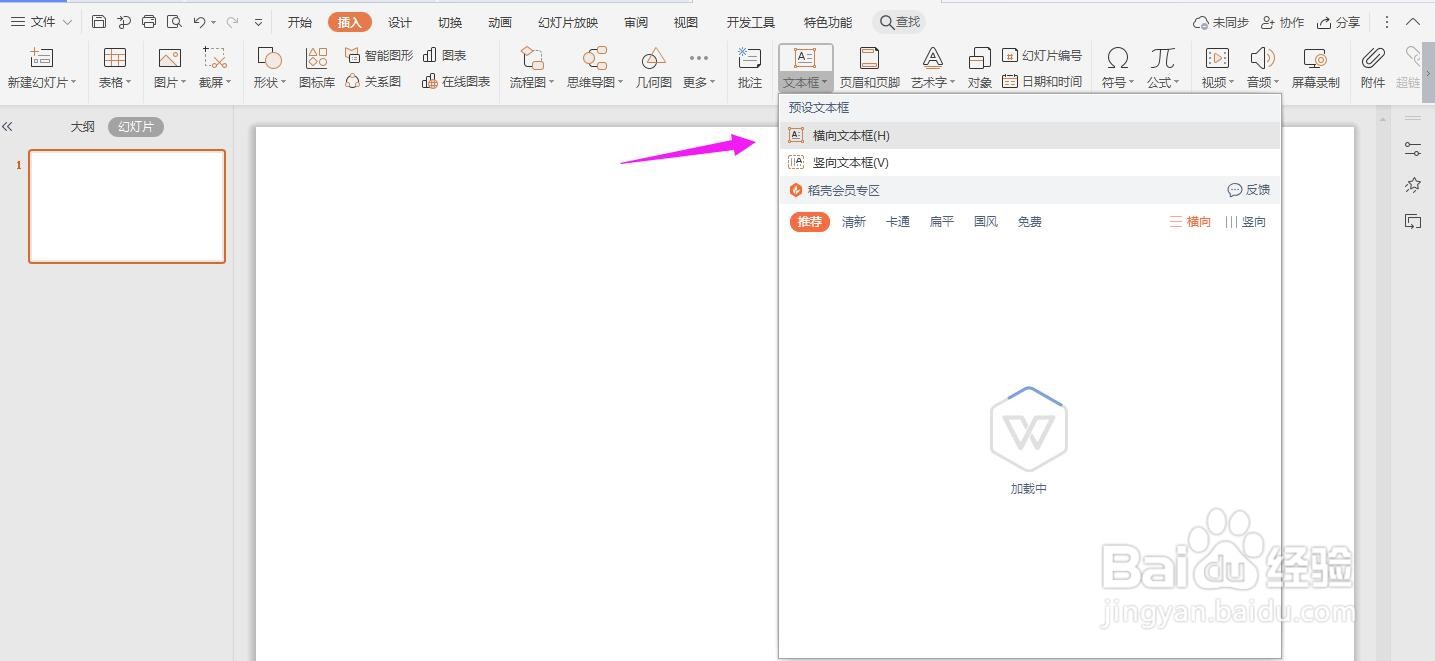
2、输入要设置的字体,然后放大、加粗,如下图所示
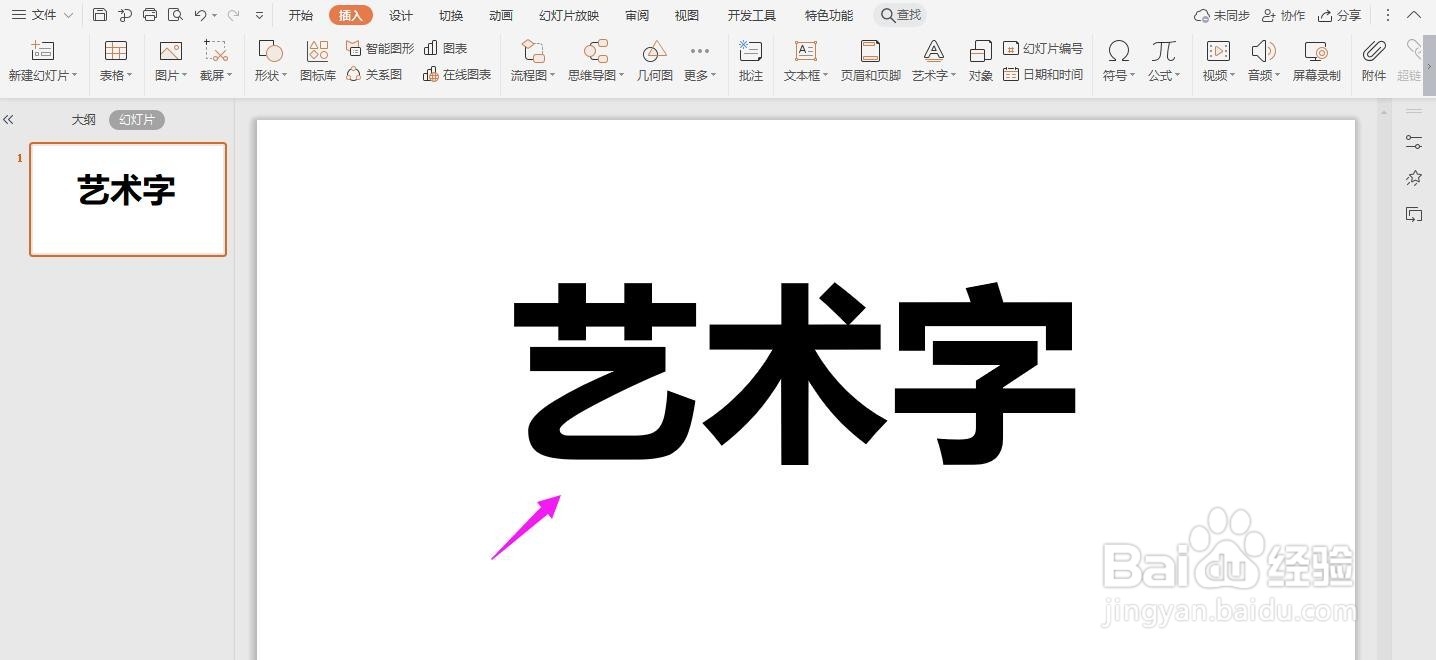
3、然后选中文本内容,右击选择“设置对象格式”
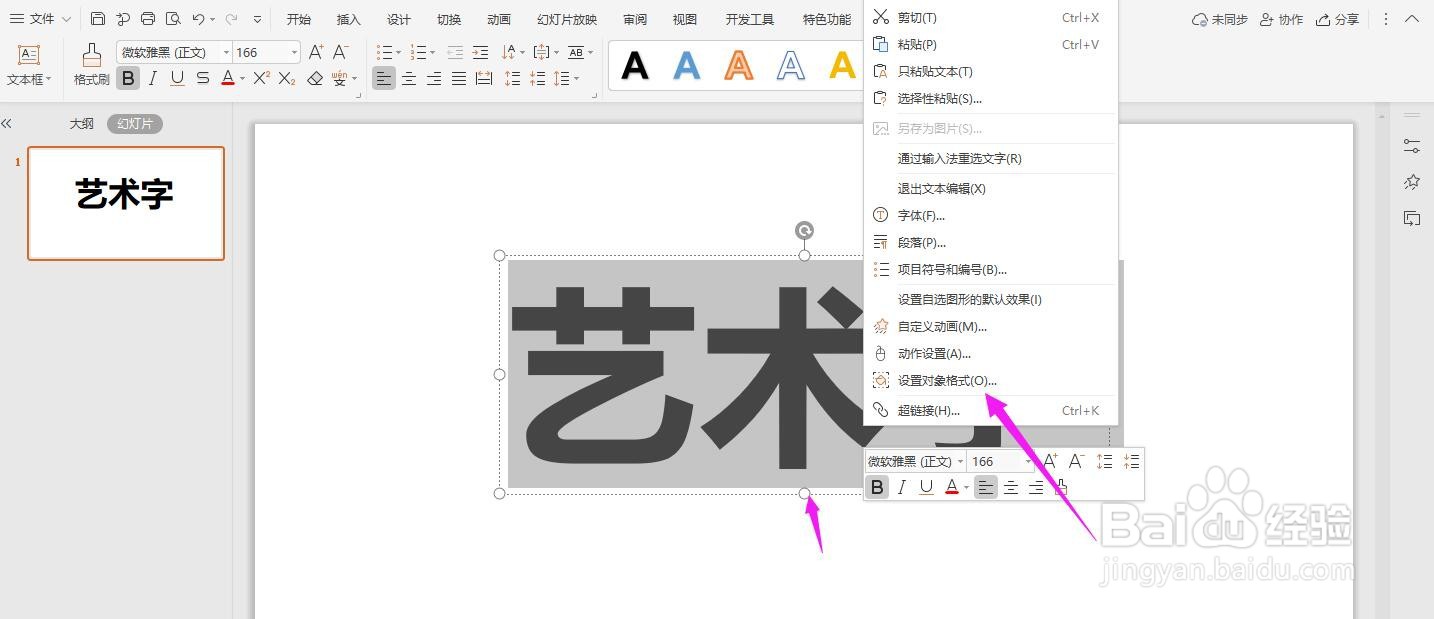
4、先点击“文本选项”中的“文本填充”中的“图片或纹理填充”

5、在下面的“图片填充”中选择“本地文件”
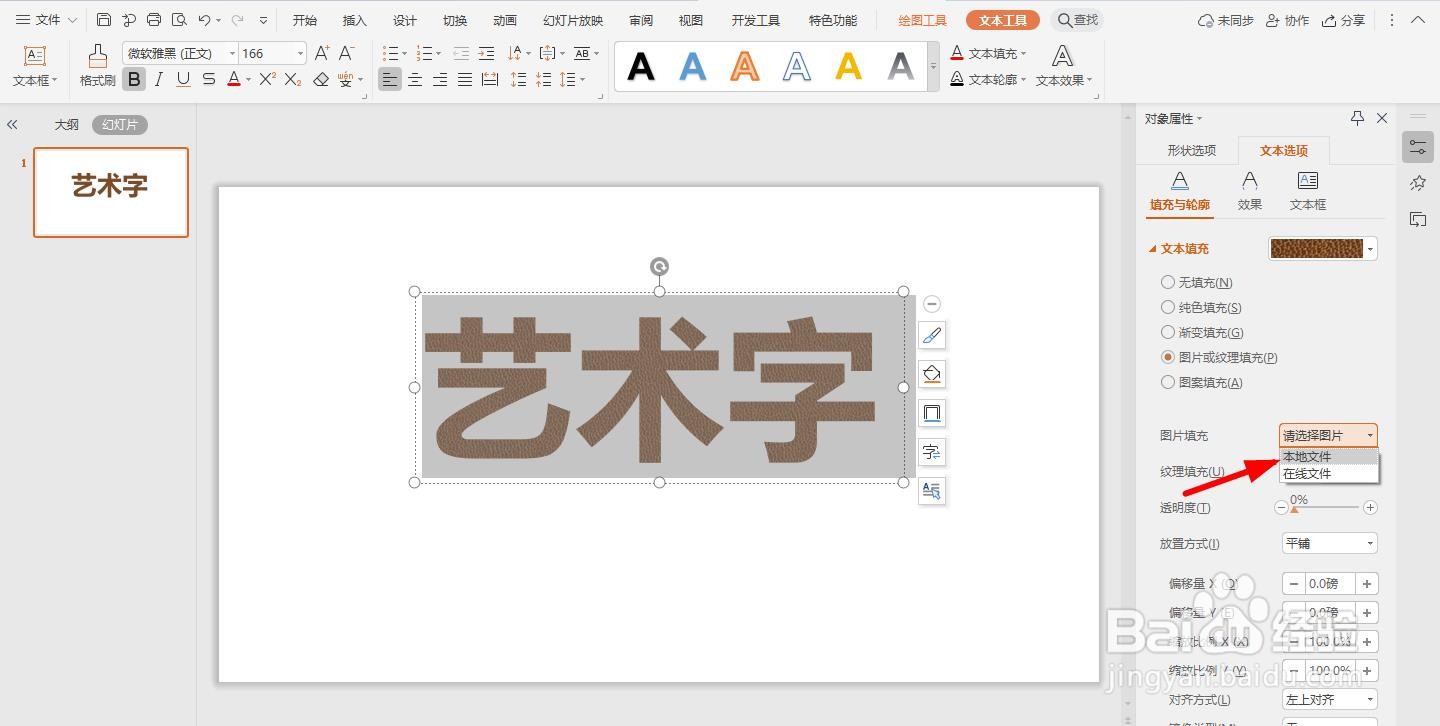
6、选择本地图片,点击“打开”
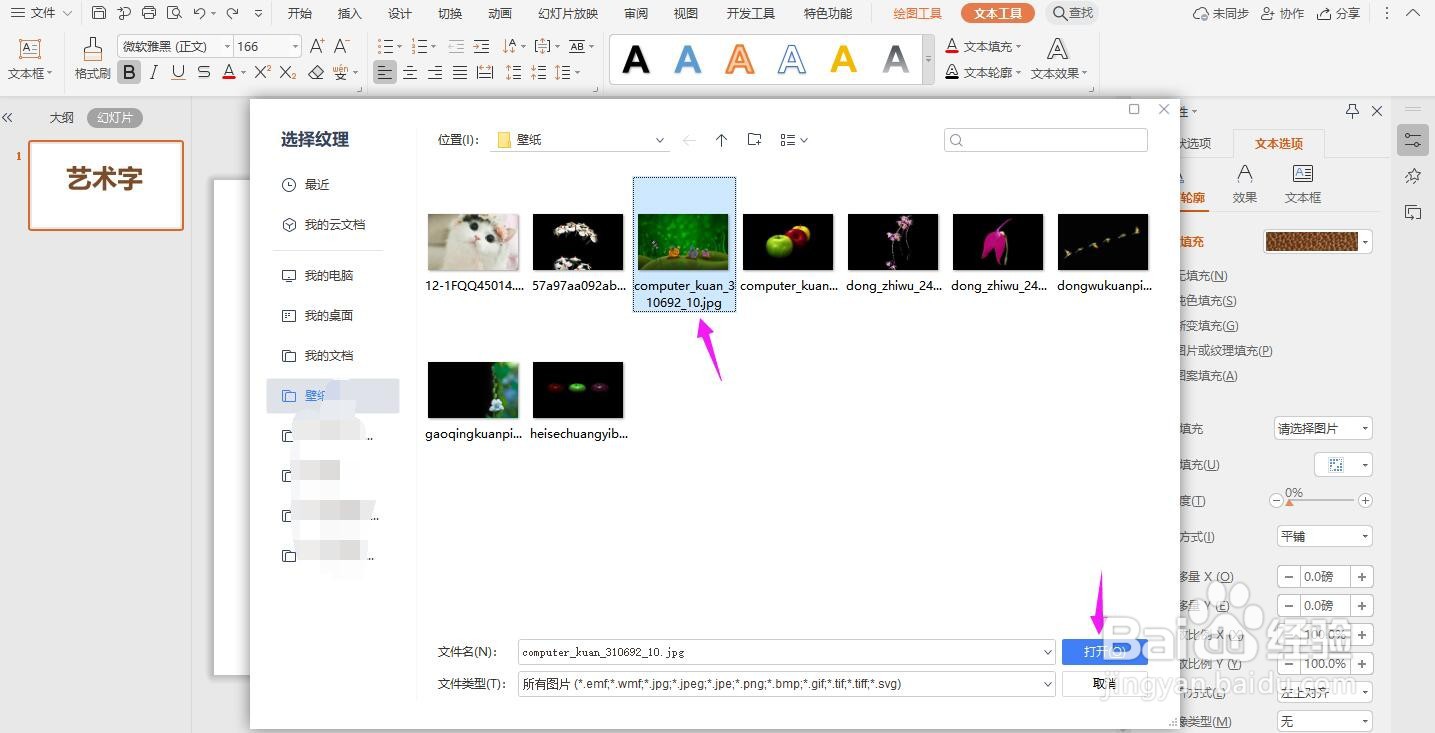
7、这个时候就被带入图片了,有没有很艺术的感觉呢
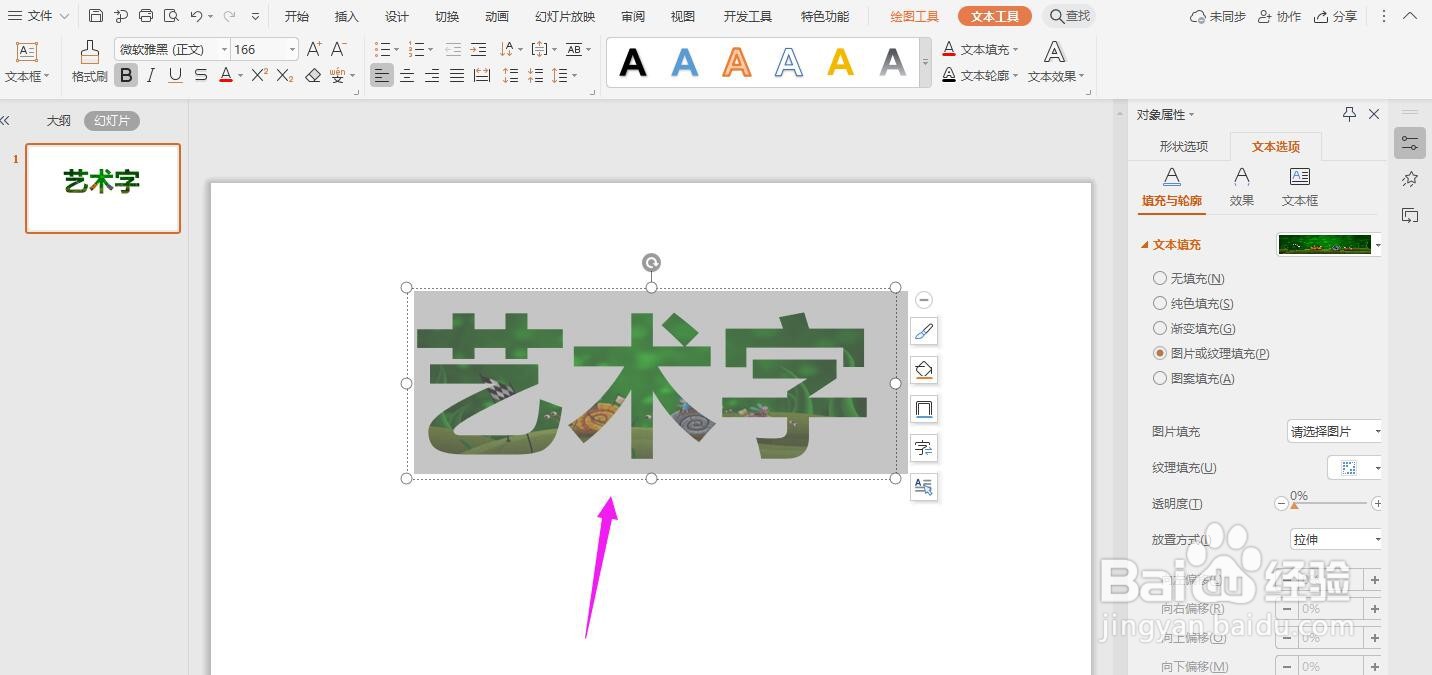
声明:本网站引用、摘录或转载内容仅供网站访问者交流或参考,不代表本站立场,如存在版权或非法内容,请联系站长删除,联系邮箱:site.kefu@qq.com。
阅读量:144
阅读量:129
阅读量:179
阅读量:129
阅读量:86